Пропали фото на iPhone: что делать и как их вернуть?
Категория: Восстановление данных

«В моей галерее на iPhone внезапно исчезли очень важные фотографии. Перезагрузка и проверка настроек не помогли. Что делать, если пропали фото на айфоне? Как их вернуть быстро и без потерь?»
Многие пользователи сталкиваются с тем, что пропали фото на iPhone. Что делатьв такой ситуации? Чаще всего файлы не удалены навсегда, а просто скрыты из-за системных сбоев или настроек iCloud. В этом руководстве мы разберем основные причины и покажем, как восстановить фото на айфоне, даже если у вас нет свежей резервной копии.

В этой статье:
Почему на iPhone исчезают фотографии?
1. Обновление системы iOS
После обновления iOS иногда происходит автоматический выход из iCloud. Если вы не видите своих снимков, просто проверьте настройки и заново войдите в свою учетную запись — фотографии тут же начнут синхронизироваться.
2. Отключение функции «Фото iCloud»
Если вы случайно выключили «Фото iCloud» в настройках, облачные изображения перестанут отображаться в галерее. Чтобы их вернуть, достаточно снова активировать этот пункт. Если же вы хотите освободить место в облаке, сначала сохраните копии фото на память телефона, а уже потом отключайте синхронизацию.

3. Случайное удаление
Если фотографии исчезли на вашем iPhone, первым делом проверьте папку «Недавно удаленные» — они хранятся там 30 дней.
Проверить статус синхронизации можно по пути: Настройки > Apple ID > iCloud > Фотографии.
- Если iCloud был выключен, фото хранились только на телефоне. В случае удаления восстановить их можно только из локальной резервной копии.
- Если iCloud был включен, попробуйте войти в веб-версию iCloud с компьютера — возможно, снимки еще сохранились на сервере.
4. Выход из Apple ID
Выход из учетной записи временно скрывает все данные, привязанные к облаку. Просто авторизуйтесь в своем Apple ID снова, и медиатека восстановится.
5. Нехватка свободного места
Когда память iPhone забита до предела, смартфон может давать сбои: новые фото не сохраняются, а старые могут перестать отображаться. Регулярно очищайте кэш и удаляйте ненужные файлы, чтобы галерея работала стабильно.

Как быстро восстановить фото на iPhone (Лучший способ)
Если стандартные методы не помогают, а резервной копии под рукой нет — не паникуйте. Профессиональный инструмент iMyFone D-Back поможет эффективно решить проблему. В отличие от стандартного восстановления через iTunes, D-Back позволяет извлечь только нужные фотографии, не затирая текущие данные на вашем смартфоне.

Более 1 000 000 загрузок
Преимущества D-Back:
- Глубокое сканирование: программа находит даже те скрытые фото, которые вы считали безвозвратно утерянными.
- Работа в любых ситуациях: помогает восстановить события в календаре, случайного сброса настроек или поломки экрана.
- Умное восстановление (AI): технология ИИ помогает исправить поврежденные фото и вернуть им исходное качество.
- Простота использования: интуитивно понятный интерфейс на русском языке — справится даже новичок.
Вот простая инструкция, как восстановить фото на iPhone с помощью этой программы.
Шаг 1: Скачайте и запустите программу.
Шаг 2: Выберите режим «Восстановление iOS» и подключите ваш iPhone к компьютеру.
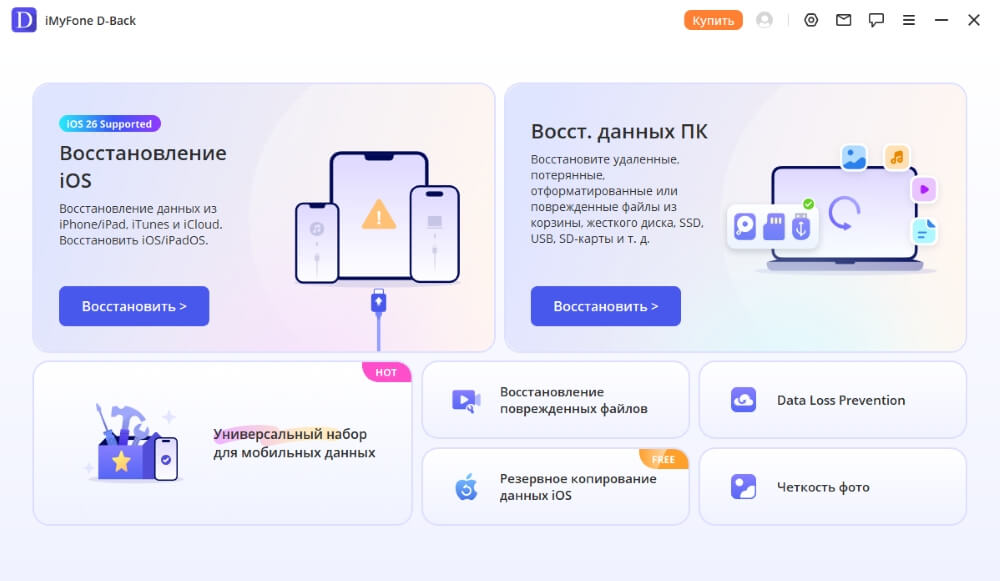
Шаг 3: Выберите тип данных и нажмите «Сканировать».
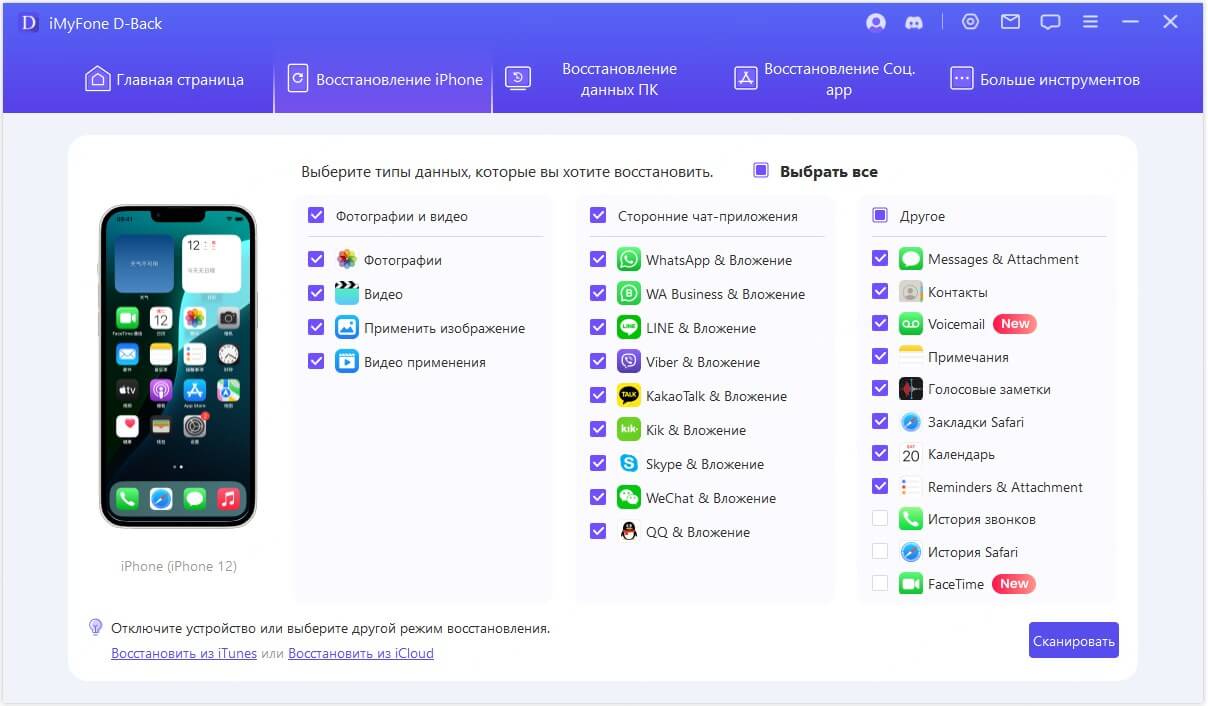
Шаг 4: Когда сканирование закончится, выберите те, что нужны, и нажмите «Восстановить на устройство» или «Восстановить на ПК».
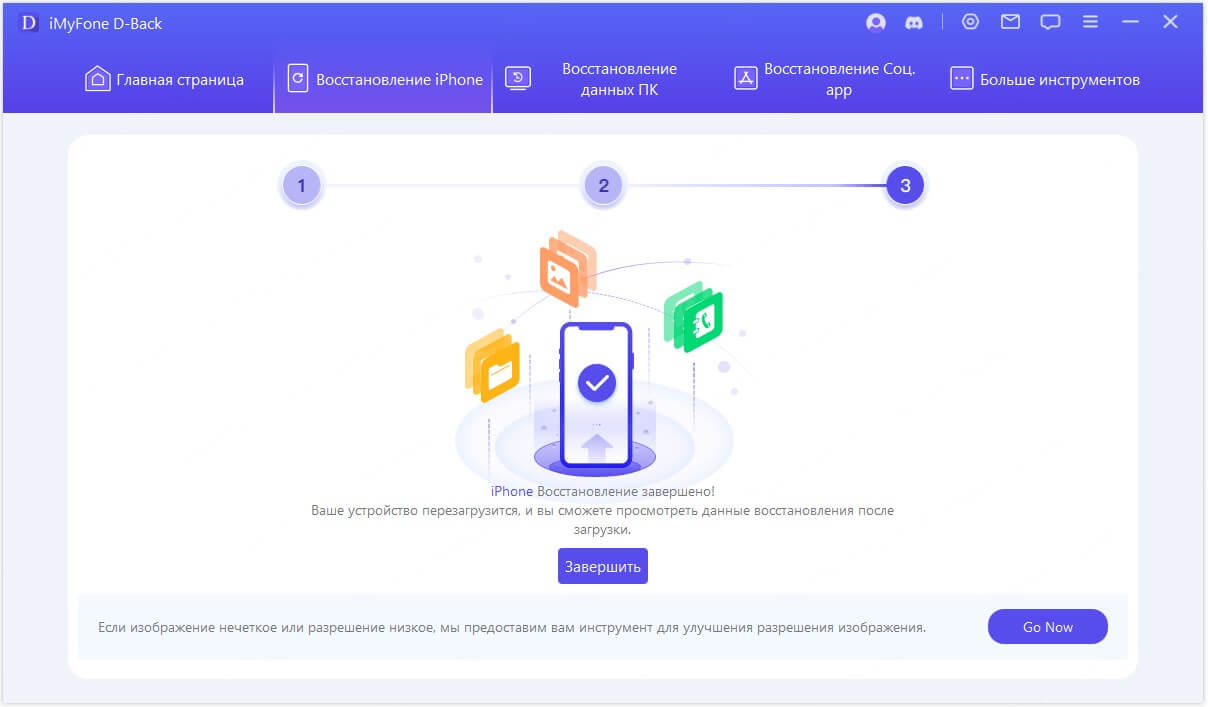
5 стандартных способов найти пропавшие фото бесплатно
1 Проверьте папку «Недавно удаленные»
Если вы случайно удалили снимок, он не исчезает навсегда, а попадает в корзину на 30 дней. Проверьте её в первую очередь:
- Откройте приложение «Фото» и перейдите во вкладку «Альбомы».
- Прокрутите вниз до раздела «Другие альбомы» и выберите «Недавно удаленные».
- Если пропавшие фото там, нажмите «Выбрать», отметьте нужные кадры и нажмите «Восстановить».
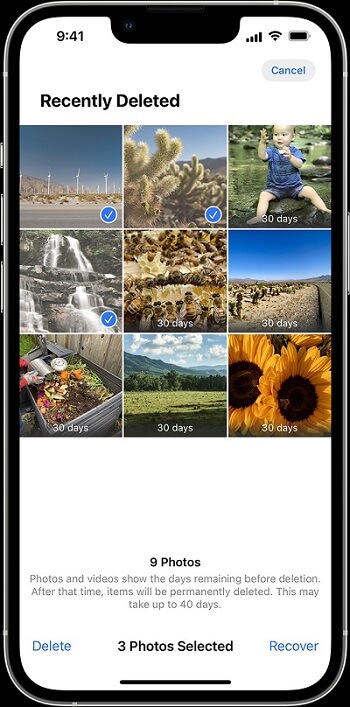
2 Проверьте статус Фото iCloud
Иногда синхронизация отключается в настройках, и облачные снимки перестают отображаться на устройстве. Чтобы исправить это:
- Зайдите в Настройки вашего iPhone.
- Нажмите на свое имя (Apple ID) > iCloud > Фотографии.
- Убедитесь, что переключатель «Фото iCloud» включен.
- Подождите некоторое время, пока медиатека загрузится из облака обратно в галерею.
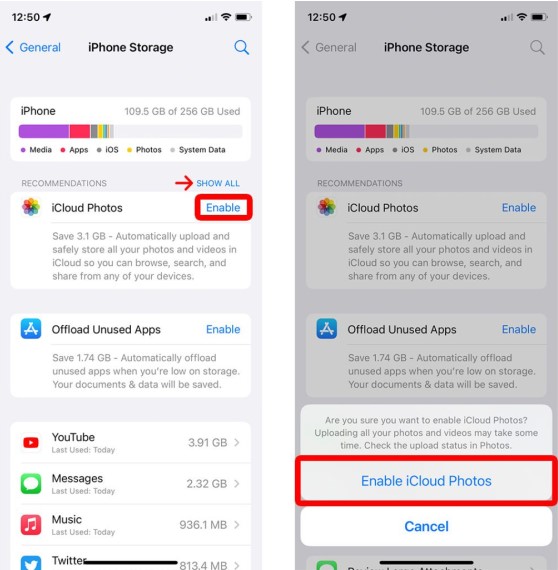
3 Перезайдите в Apple ID
Иногда после обновления iOS происходит программный сбой в учетной записи. Простое переподключение часто помогает восстановить доступ к данным:
- В Настройках нажмите на свой Apple ID и выберите «Выйти».
- Затем снова введите свои данные и пароль для входа.
- Убедитесь, что синхронизация фото включена, и проверьте галерею.
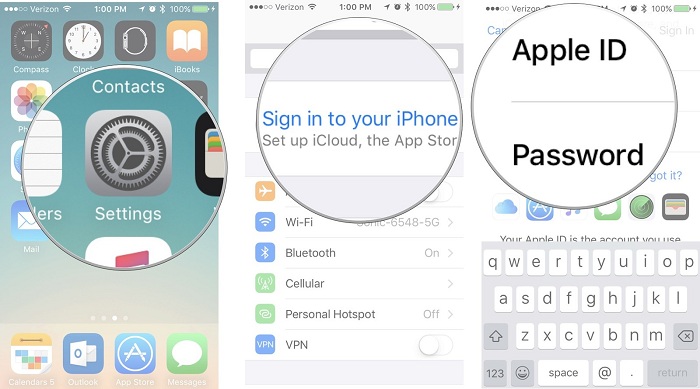
4 Проверьте скрытые альбомы
Возможно, фотографии не пропали, а были просто скрыты из общей ленты. Скрытые фото не отображаются в «Моментах», но их легко найти:
- В приложении «Фото» откройте вкладку «Альбомы».
- Найдите раздел «Другие альбомы» и выберите «Скрытые».
- Если фото там, нажмите «Поделиться» и выберите «Показать», чтобы вернуть их в основной альбом.
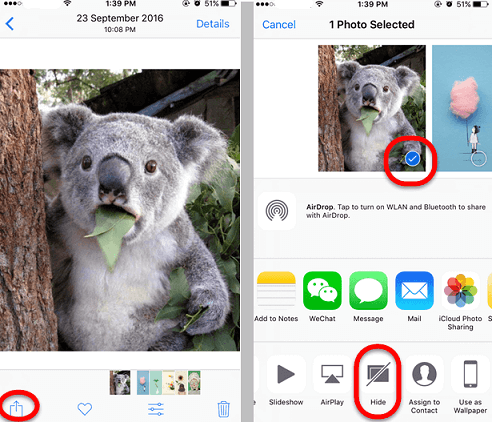
5 Убедитесь, что используете верный Apple ID
Убедитесь, что вы используете один и тот же Apple ID на iPhone, iPad или Mac. Если на разных устройствах разные аккаунты, фотографии просто не будут синхронизироваться. Проверьте почту учетной записи в разделе «Настройки» и при необходимости войдите в правильный аккаунт.
Заключение
Теперь вы знаете, что делать, если пропали фото на iPhone. В большинстве случаев снимки можно найти в скрытых папках или настройках iCloud. Однако, если стандартные методы не помогли или фото были удалены окончательно, лучшим решением станет iMyFone D-Back. Это надежный инструмент, который знает, как восстановить фото на iPhone даже без резервной копии. Не теряйте важные моменты — доверьте восстановление профессиональному софту!
Восстановить данные из Windows/Mac/iOS
Программу уже выбрали более 168 282 пользователей.
- Восстановление всех типов данных: фото, видео, сообщения WhatsApp и контакты.
- Эффективная работа в любых сценариях: от случайного удаления до поломки устройства.
- Предварительный просмотр найденных фото перед восстановлением.
- Умная функция ИИ для исправления поврежденных медиафайлов.
- Полная совместимость со всеми версиями iOS (включая iOS 26).



